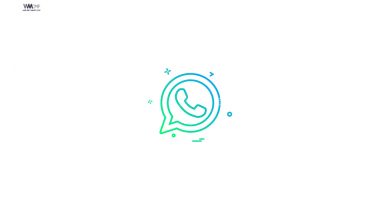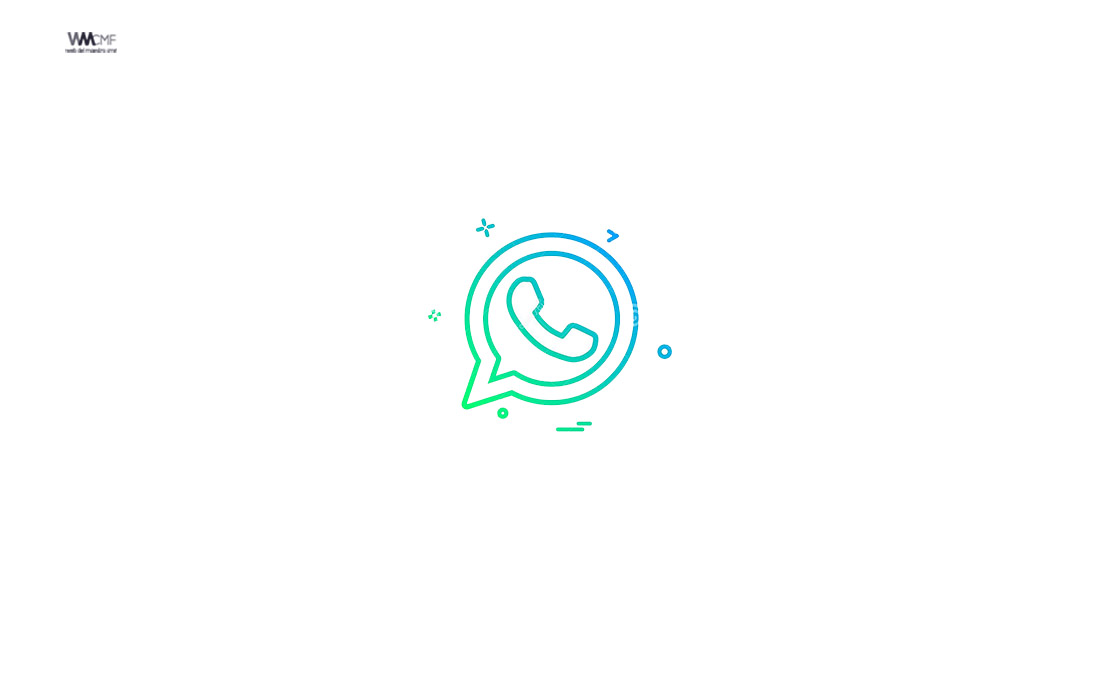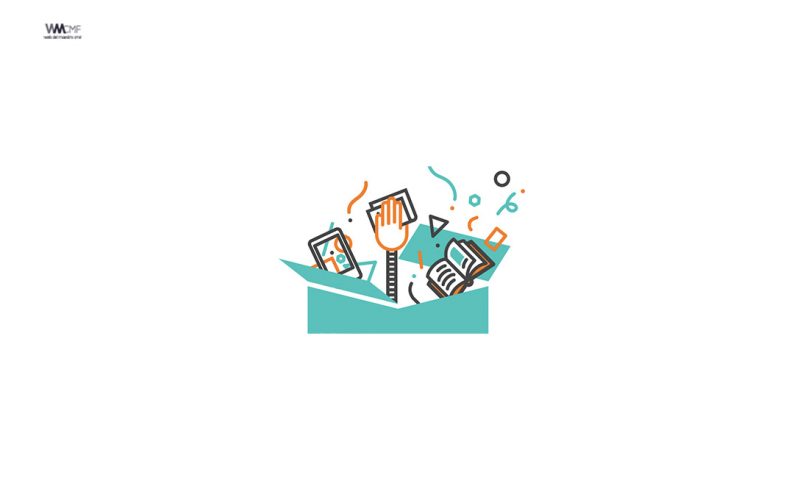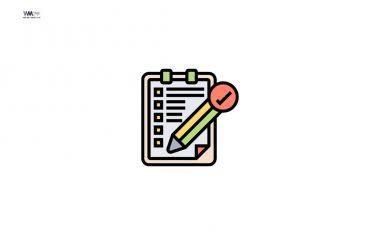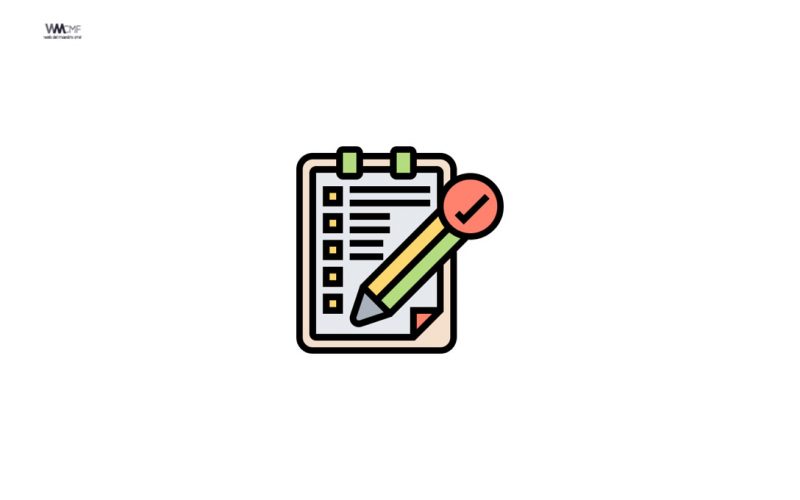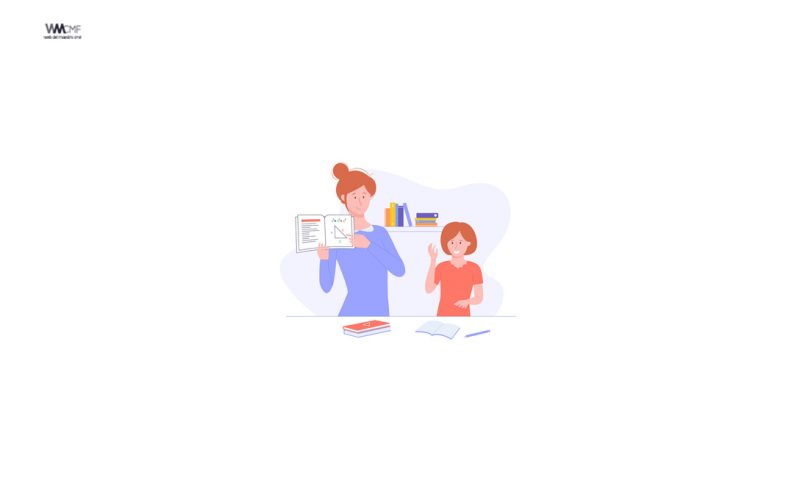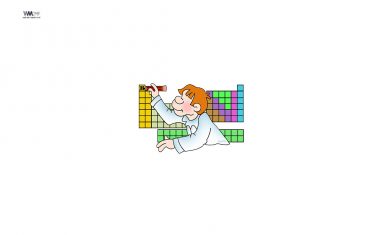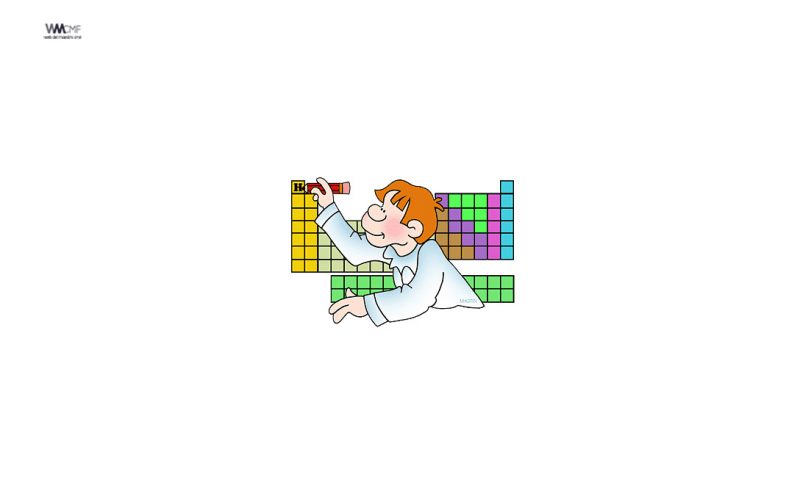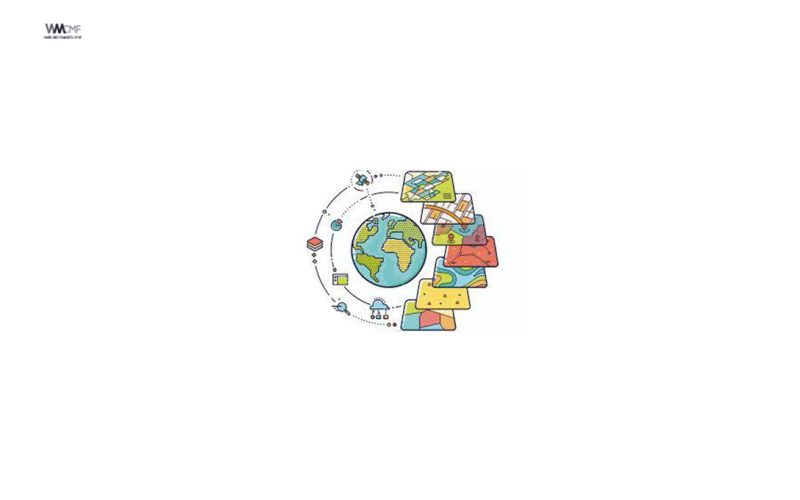¿Decidiste cambiar de número, pero al mismo tiempo quieres conservar todos tus contactos, fotos y videos que tienes en tu cuenta de WhatsApp? Si la respuesta es sí, es importante saber que el servicio de mensajería cuenta con un truco secreto que nos permite tener un nuevo número sin perder nada.
Si cambias de número de teléfono celular puedes migrar todas tus conversaciones y grupos de WhatsApp a esa nueva línea usando la opción Cambiar número que esconde los ajustes de la popular aplicación de mensajería, y que ahora en su nueva versión ha sido mejorado añadiendo una importante opción.
WhatsApp para Android ahora nos permite enviar una notificación a nuestros contactos con el cambio de teléfono, para que sepan que tenemos una nuevo número de móvil al que tienen que enviarnos ahora los mensajes. Ya no tienes que escribir un mensaje a tus contactos, lo hará la aplicación por tí.
Crear una lista de difusión
Cuando cambias tu número de teléfono en WhatsApp, tus contactos individuales no son notificados acerca del cambio. Solo los participantes de los grupos a los que perteneces recibirán un mensaje informando que tienes un nuevo número.
Por tal motivo, es importante que notifiques a tus contactos acerca de nuevo número antes de iniciar el proceso. Puedes hacerlo usando la función de lista de difusión, con estos pasos que debes seguir:
- Abre WhatsApp.
- Pulsa el botón Listas de difusión en la parte superior de la pantalla Chats.
- Selecciona Nueva lista.
- Escribe los nombres de los contactos que quieres incluir o pulsa (+) para seleccionar contactos de tu lista de contactos.
- Pulsa en Crear.
Con esto harás una lista de difusión nueva. Solo los destinatarios que tengan tu número de teléfono guardado en sus listas de contactos podrán recibir tu mensaje, por lo que hay que hacerlo antes de cambiar el número.
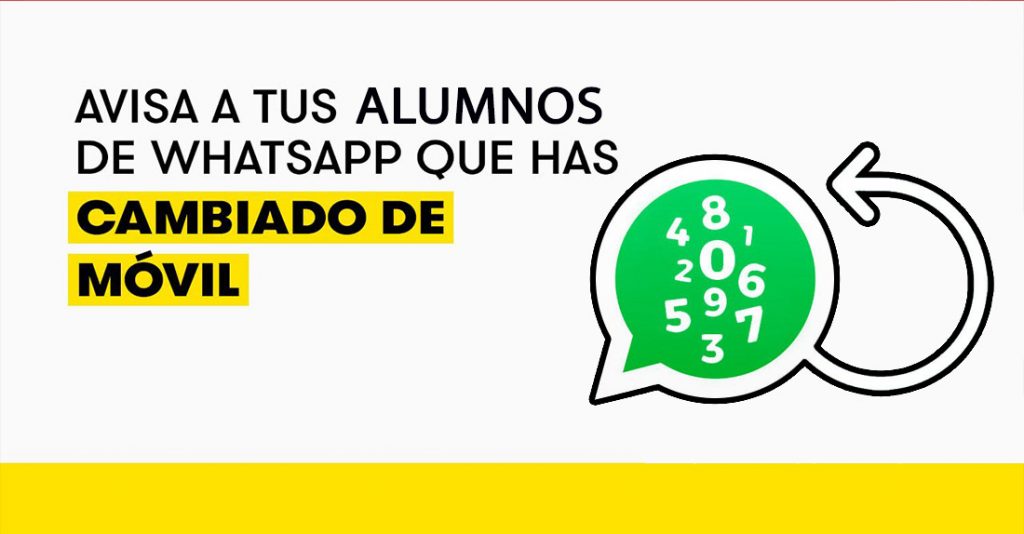
Cambiar tu número de teléfono en Android
- Ingresa a WhatsApp > Más opciones > Ajustes > Cuenta > Cambiar número.
- Escribe tu número de teléfono antiguo en el primer recuadro.
- Pulsa tu número de teléfono nuevo en el segundo recuadro.
- Elige Siguiente para continuar.
- Puedes seleccionar Notificar a mis contactos y elegir entre notificar a Todos los contactos, Contactos con los que tienes un chat o Personalizar.
- Toca OK.
Cambiar tu número de teléfono en iOS
- Ingresa a WhatsApp > Configuración > Cuenta > Cambiar número > Sig.
- Escribe tu número de teléfono antiguo en el primer recuadro.
- Pulsa tu número de teléfono nuevo en el segundo recuadro.
- Elige Siguiente para continuar.
- Puedes seleccionar Notificar a mis contactos, y elegir entre notificar a Todos los contactos, Contactos con los que tienes un chat o Personalizar.
- Toca OK.
- Pulsa Sí para confirmar que tu número de teléfono es correcto y recuerda verificarlo.
Recomendamos a la Comunidad Educativa Digital tener en cuenta que, el enlace y/o la carpeta en donde están alojados los libros, recursos y/o materiales, no es administrado por la Web del Maestro CMF, pueda ser que en cuestión de días (o según el tiempo transcurrido desde su publicación), los enlaces no funcionen y el material ya no se encuentre disponible. Gracias por su comprensión.
ENLACE DE LECTURA:
comparte y así más docentes utilizaron estos recursos gratis! Muchas gracias.
DESCARGA LAS NORMAS DE BUEN USO DE GRUPOS DE WHATSAPP DEL COLEGIO